Урок: "Работа с флешкой. Форматирование флешки."
источник"
 Одним из самых удобных инструментов для переноса информации с одного компьютера на другой является флеш-память или, на компьютерном жаргоне, флешка.
Одним из самых удобных инструментов для переноса информации с одного компьютера на другой является флеш-память или, на компьютерном жаргоне, флешка.
Флешка это маленькое, но емкое устройство для хранения данных, которое можно всегда носить с собой и подключать к любому компьютеру для обмена файлами.
К компьютеру она подключается с помощью USB-разъема. Такой разъем есть в любом современном компьютере (или ноутбуке), и найти его не сложно. В стационарных компьютерах такой разъем расположен либо на передней, либо на задней части системного блока, а на ноутбуке USB-разъемы обычно находятся где-то сбоку:

Чтобы записать информацию на флешку, её (флешку) необходимо просто вставить в USB-разъем, предварительно сняв колпачок (если он есть). USB-разъем позволяет делать «горячее» подключение, поэтому при подключении или изъятии флешки компьютер выключать не надо.
Флешка должна входить в разъем без особых усилий, поэтому если она не входит, то её надо просто развернуть другой стороной (на 180 градусов):

После подключения флешки на экране монитора, скорее всего, появится диалоговое окно автозапуска, в котором нам будет предложено выбрать способ открытия файлов, хранящихся на флешке (у вас данное окно может отличаться от моего):

Автозапуск внешних устройств иногда удобен, но я бы все же рекомендовал его отключить в целях безопасности.
Автозапуск внешних устройств иногда удобен, но я бы все же рекомендовал его отключить в целях безопасности.
Дело в том, что при включенном автозапуске внешних устройств есть большая вероятность заражения компьютера, т.к. если на флешке вдруг окажется вредоносная программа или вирус, то заражение произойдет сразу же при подключении флешки (вирус запустится автоматически).
Кроме того, не следует думать, что вирус попадает на флешку только при копировании. Имейте в виду, что если вы просто вставите флешку в зараженный компьютер (особенно это актуально, если этот компьютер находится в общественном месте) и тут же извлечете её (ничего не копируя), то даже в этом случае есть большая вероятность того, что вирус уже попал на флешку. Вставив такую флешку в свой компьютер при включенном автозапуске внешних устройств, вы вероятнее всего заразите и свой компьютер.
Отключить автозапуск внешних носителей в Windows 7 можно через Панель управления – Автозапуск (или Панель управления - Все элементы панели управления – Автозапуск). В открывшемся окне надо снять всего одну галочку:

После этого надо нажать кнопку Сохранить и перезагрузить компьютер.
В Windows XP автозапуск отключается так: нажимаем Пуск - Выполнить. Далее в окне Выполнить набираем вручную gpedit.msc
В появившемся окне переходим в раздел Конфигурация компьютера - Административные шаблоны - Система - Отключить автозапуск:

Щелкаем правой кнопкой по пункту Отключить автозапуск и выбираем пункт Свойсва, а далее просто отключаем автозапуск и нажимаем Ok.
Когда автозапуск отключен, то найти содержимое флешки можно из окна Компьютер:

В этом окне по умолчанию флешка будет отображаться как Съемный диск. Полоска справа от значка показывает, сколько места на флешке занято файлами и сколько на ней осталось свободного места.
Щелкнув по значку этого устройства, мы откроем окно, в котором будет отображаться все, что есть на флешке.
Копирование, перемещение, удаление и другие действие с файлами выполняются также как и с любыми другими файлами на жестком диске. Подробнее об этом можно прочитать здесь.
А после того как работа с файлами закончена, флешку можно извлечь, но ДЕЛАТЬ ЭТО НАДО ПРАВИЛЬНО!
Неправильное извлечение флешки может привести к её неработоспособности!
Запомните, что перед извлечением флешки её работу надо остановить. Для этого щелкаем по значку подключенного устройства, который находится в трее (правый нижний угол):

При наведении курсора на этот значок мы увидим надпись Безопасное извлечение устройств и дисков.
Если вы не видите этот значок, значит он скрыт. Найти его можно щелкнув по белому треугольнику в трее, который открывает меню со скрытыми значками:

В этом меню находим нужный нам значок:

После щелчка на этом значке на экране появится меню со списком подключенных устройств (если их подключено несколько). Нам необходимо найти наше устройство и просто щелкнуть по его названию:

На экране появится сообщение о том, что устройство может быть извлечено:

Обратите внимание, что только после появления такого сообщения флешку можно извлекать из USB-разъема. В противном случае возможно повреждение флешки (хотя может и пронесет! :))
Имейте в виду, что если в момент отключения флешки от компьютера выполнялась операция записи, то в файловой системе флешки появятся ошибки. В таком случае рекомендуется выполнить полное форматирование флешки.
Форматировать флешку не сложно, но главное перед этим скопировать важные файлы с флешки на жесткий диск (если получится), т.к. форматирование уничтожит все файлы, которые есть на флешке.
Чтобы приступить к форматированию флешки, в окне Компьютер щелкаем правой кнопкой мыши по значку флешки и в появившемся меню выбираем пункт Форматировать:

Далее желательно выбрать файловую систему NTFS (если ваша Windows это позволяет), после чего нажимаем кнопку Начать:

Внимательно читаем предупреждение и нажимаем Ok, чтобы начать форматирование:

Через несколько секунд форматирование будет завершено:

Теперь файловая система в полном порядке и флешка снова готова к работе!
Ну и в заключение урока дам ещё несколько советов!
1. Чтобы легче было находить вашу флешку на другом компьютере (среди остальных дисков в окне Компьютер), её можно переименовать. Для этого щелкаем по значку Съемный диск правой кнопкой мыши, выбираем пункт Переименовать и даем флешке любое название, например «Моя флешка».
Теперь на любом компьютере флешка будет отображаться одинаково, и именно так, как мы того хотим:

2. Время от времени желательно делать проверку флешки на ошибки.
Для проверки флешки щелкаем правой кнопкой мыши на её значке и выбираем пункт Свойства. В открывшемся окне на вкладке Сервис нажимаем кнопку Выполнить проверку, предварительно закрыв все открытые документы, с которыми мы работали (на флешке):

В следующем окне ставим все галочки и нажимаем Запуск.

3.
Если вы часто пользуетесь флешкой, но USB-разъем в вашем компьютере находится в неудобном месте (например, на задней стенке системного блока), то рекомендую купить специальный USB-удлинитель (метра два длиной):

Один конец удлинителя подключите в USB-разъем компьютера (туда, куда вставляли флешку), а другой конец положите прямо на своем компьютерном столе.
Благодаря этому USB-удлинителю вам больше не надо будет лазить под стол (где обычно расположен системный блок), чтобы найти где-то сзади системного блока нужный разъем. Теперь флешку или другое внешнее USB-устройство (например, цифровой фотоаппарат) можно будет подключать к компьютеру не вставая из за стола, просто протянув руку.
Приятной и безопасной вам работы с флешками!
Андрей Курганов

















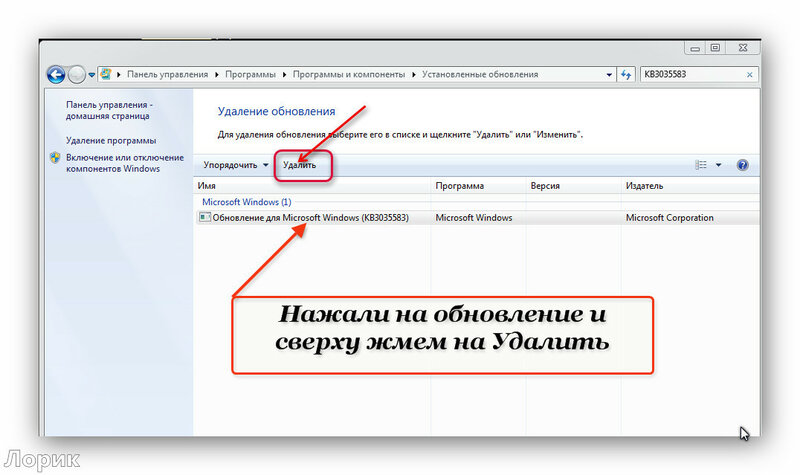




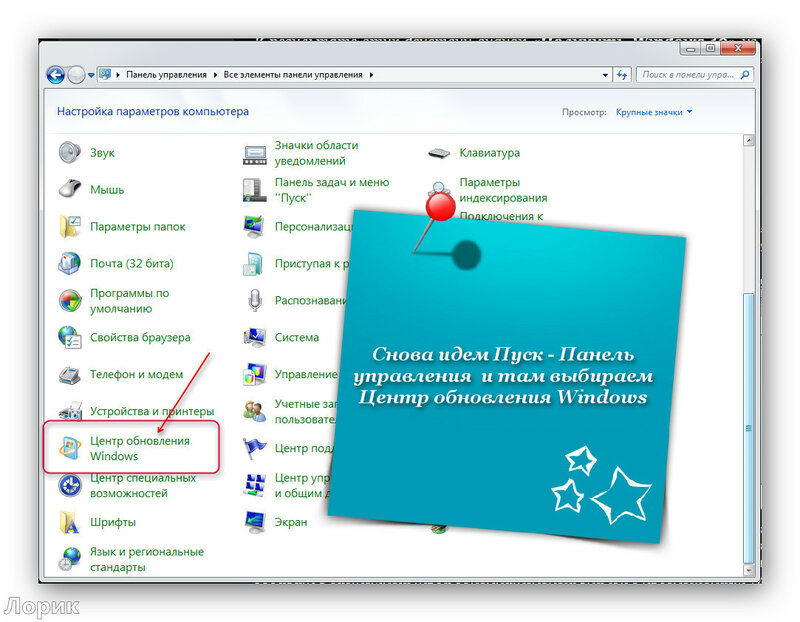







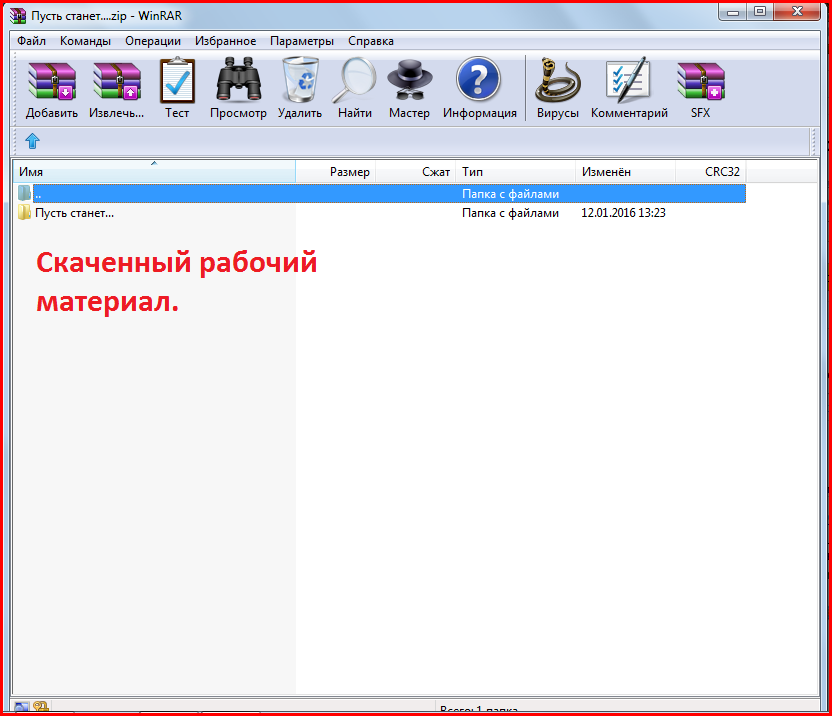













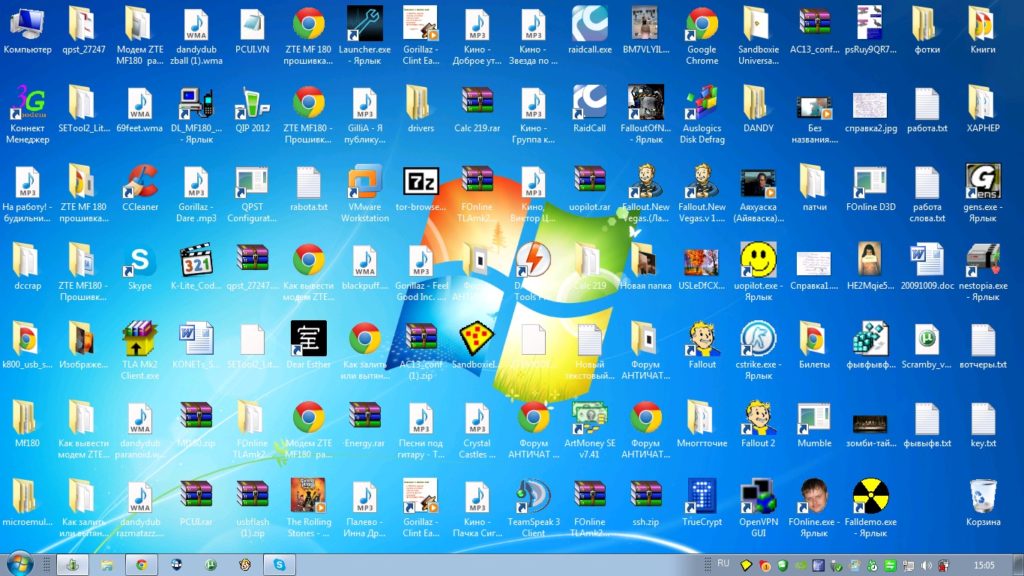 Пропали папки с рабочего стола что делать, как найти, восстановить
Пропали папки с рабочего стола что делать, как найти, восстановить



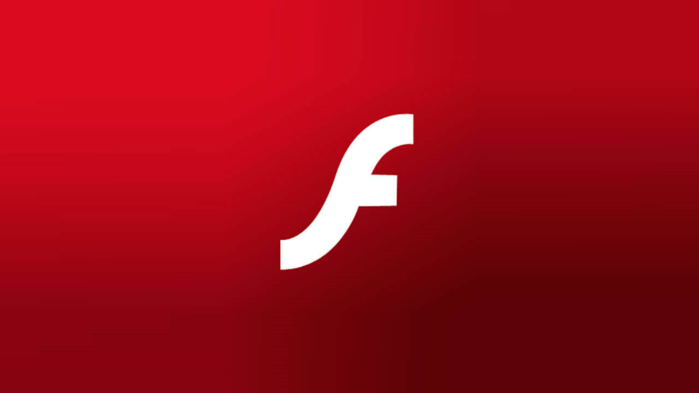

























 В каждом компьютере есть оперативная и физическая память. Оперативную память (RAM – память с произвольным доступом) используют программы для своих целей, как временную.В ней хранятся команды, адреса и прочее, нужное для правильной работы. Чем такой памяти больше, тем лучше работоспособность компьютера. Физическая память (жесткий диск) – это память для хранения данных (фильмы, музыка, программы…).Иногда компьютеру не хватает оперативной памяти для правильной работы, и он обращается к виртуальной памяти.Виртуальная память – это память на жестком диске, выделанная операционной системой. Другими словами – с помощью физической памяти дополняется оперативная. Что же делать, если появилась нужда в пополнении виртуальной памяти?Заходим в свойства «Моего компьютера». Щелкнув правой кнопкой мыши на значке «Мой компьютер» и выбрав соответствующий пункт.
В каждом компьютере есть оперативная и физическая память. Оперативную память (RAM – память с произвольным доступом) используют программы для своих целей, как временную.В ней хранятся команды, адреса и прочее, нужное для правильной работы. Чем такой памяти больше, тем лучше работоспособность компьютера. Физическая память (жесткий диск) – это память для хранения данных (фильмы, музыка, программы…).Иногда компьютеру не хватает оперативной памяти для правильной работы, и он обращается к виртуальной памяти.Виртуальная память – это память на жестком диске, выделанная операционной системой. Другими словами – с помощью физической памяти дополняется оперативная. Что же делать, если появилась нужда в пополнении виртуальной памяти?Заходим в свойства «Моего компьютера». Щелкнув правой кнопкой мыши на значке «Мой компьютер» и выбрав соответствующий пункт. 

 Как можно избавиться от mail.ru спутников, агентов и других самовольно установившихся дополнений на ваш компьютер, «любезно» предоставленных данной системой. А также узнаете, как вернуть в браузере свою домашнюю страницу взамен навязчивой маил ру.
Как можно избавиться от mail.ru спутников, агентов и других самовольно установившихся дополнений на ваш компьютер, «любезно» предоставленных данной системой. А также узнаете, как вернуть в браузере свою домашнюю страницу взамен навязчивой маил ру.





 Одним из самых удобных инструментов для переноса информации с одного компьютера на другой является флеш-память или, на компьютерном жаргоне, флешка.
Одним из самых удобных инструментов для переноса информации с одного компьютера на другой является флеш-память или, на компьютерном жаргоне, флешка.





















